परिचय
कभी-कभी, Outline सर्वर को ऐसे नेटवर्क से खोजा और ब्लॉक किया जा सकता है जहां सेंसरशिप बहुत ज़्यादा होती है. अगर किसी सर्वर को सही तरीके से सेट अप किया गया है, तो उसे वापस पाना मुमकिन है. साथ ही, यह काम ज़्यादा मुश्किल भी नहीं है. हम ऐसा डीएनएस का इस्तेमाल करके करेंगे. डीएनएस, इंटरनेट टेक्नोलॉजी है. यह डोमेन नेम (जैसे, getoutline.org) को फ़िज़िकल आईपी पतों (जैसे, 216.239.36.21) में बदलती है. साथ ही, हम फ़्लोटिंग आईपी का इस्तेमाल करेंगे. यह क्लाउड की एक सुविधा है. इसकी मदद से, Outline सर्वर को एक से ज़्यादा आईपी पते असाइन किए जा सकते हैं.
ज़रूरी शर्तें
इस गाइड में दिए गए निर्देशों का पालन करने के लिए, तकनीकी कौशल की ज़रूरत नहीं होती. डीएनएस की बुनियादी जानकारी होना मददगार हो सकता है. हालांकि, ऐसा करना ज़रूरी नहीं है. डोमेन नेम के बारे में जानने के लिए, MDN की गाइड देखें.
उदाहरण के लिए, हम DigitalOcean और Google Domains का इस्तेमाल करेंगे.हालांकि, क्लाउड सेवा देने वाली कोई भी ऐसी कंपनी काम करेगी जो आईपी पते असाइन करने की अनुमति देती है. जैसे, Google Cloud या AWS Lightsail.साथ ही, कोई भी डोमेन रजिस्ट्रार काम करेगा. जैसे, AWS Route 53.
निर्देश
किसी सर्वर के आईपी पते को रोटेट करने का तरीका यहां दिया गया है:
डोमेन नाम खरीदें.
डोमेन नेम को हमारे सर्वर के आईपी पते पर पॉइंट करें.
डोमेन नेम का इस्तेमाल करके ऐक्सेस कुंजियां जारी करना.
सर्वर के Droplet को फ़्लोटिंग आईपी असाइन करें.
डोमेन नेम को नए आईपी पते पर ले जाने के लिए बदलें.
DigitalOcean पर Outline सर्वर बनाना
अगर आपके पास चालू DigitalOcean सर्वर है, तो अगले चरण पर जाएं.
Outline Manager खोलें. इसके बाद, सर्वर बनाने की स्क्रीन पर जाने के लिए, सबसे नीचे बाईं ओर मौजूद "+" पर क्लिक करें.
"DigitalOcean" बटन पर "Create Server" पर क्लिक करें और ऐप्लिकेशन में दिए गए निर्देशों का पालन करें.
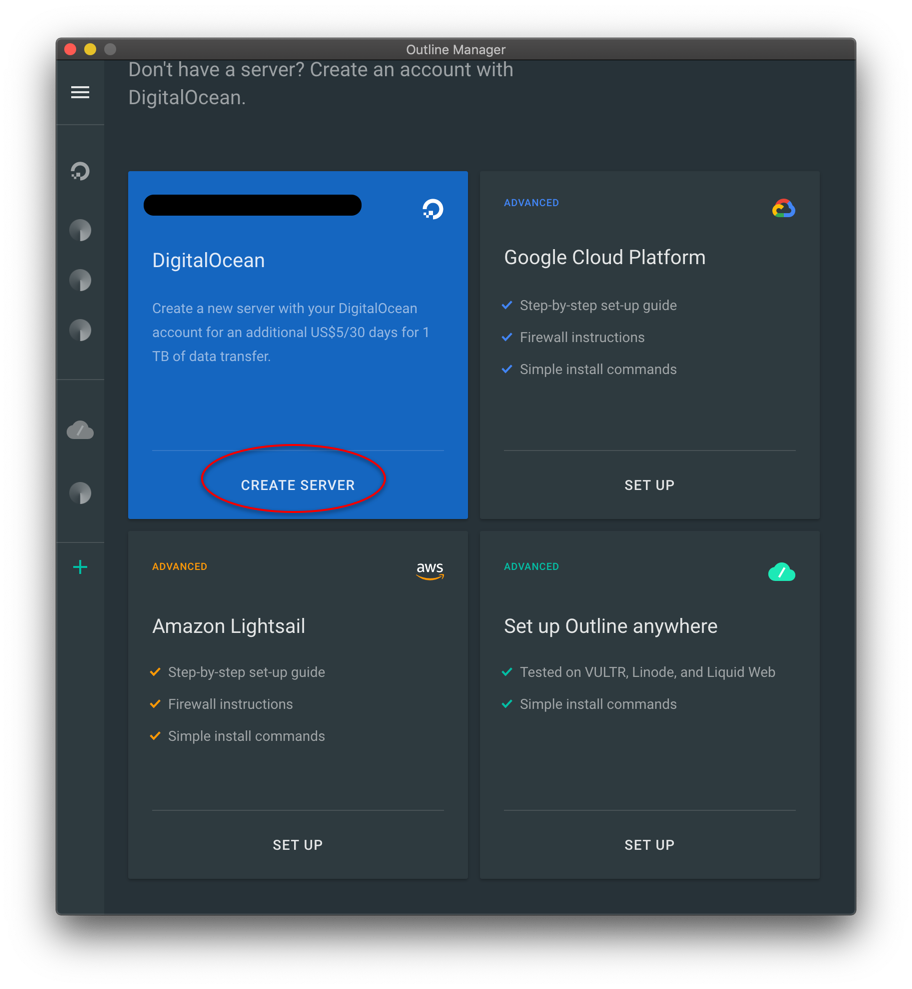
अपने सर्वर के लिए होस्टनेम बनाना
Google Domains पर जाएं और "सही डोमेन ढूंढें" पर क्लिक करें.
खोज बार में कोई डोमेन नेम डालें और कोई नाम चुनें. हमने
outlinedemo.infoका इस्तेमाल उदाहरण के तौर पर किया है.Google Domains में, डीएनएस टैब पर जाएं. "कस्टम रिसॉर्स रिकॉर्ड" में जाकर, "IPV4 पता" के तौर पर मार्क किए गए फ़ील्ड में अपने सर्वर का आईपी पता डालें.
Outline Manager में अपने सर्वर के "सेटिंग" टैब पर जाएं. "होस्टनेम" में जाकर, खरीदा गया होस्टनेम डालें. इसके बाद, "सेव करें" पर क्लिक करें. इससे आने वाले समय में सभी ऐक्सेस कुंजियों के लिए, सर्वर के आईपी पते के बजाय इस होस्टनेम का इस्तेमाल किया जाएगा.
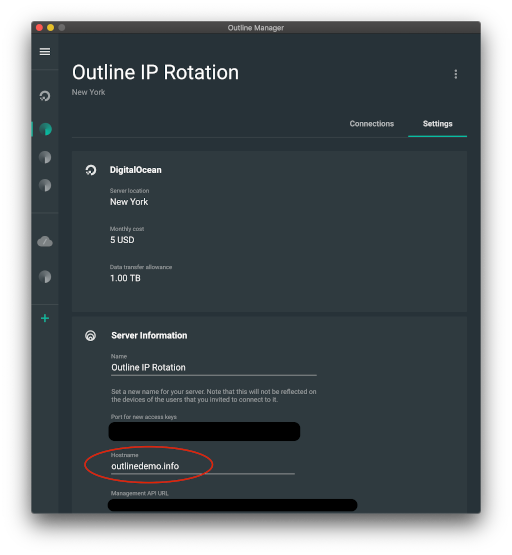
सर्वर का आईपी पता बदलना
DigitalOcean के "Droplets" पेज पर जाकर, अपने सर्वर पर जाएं.
"फ़्लोटिंग आईपी" के बगल में मौजूद विंडो में सबसे ऊपर दाईं ओर, "अभी चालू करें" पर क्लिक करें.
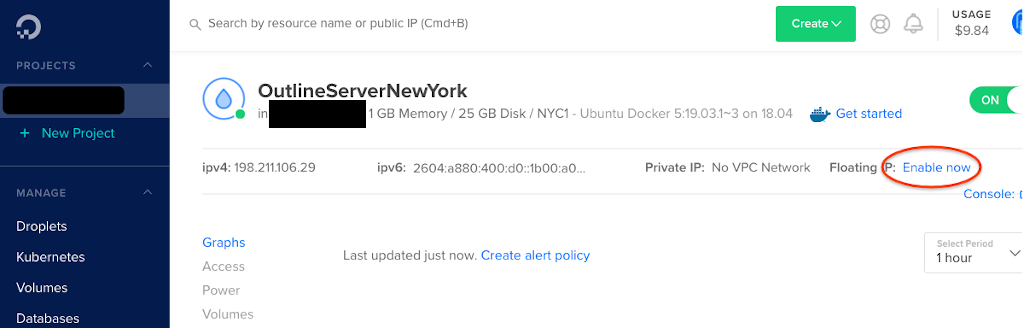
- ड्रॉपलेट की सूची में अपना सर्वर ढूंढें और "फ़्लोटिंग आईपी असाइन करें" पर क्लिक करें.
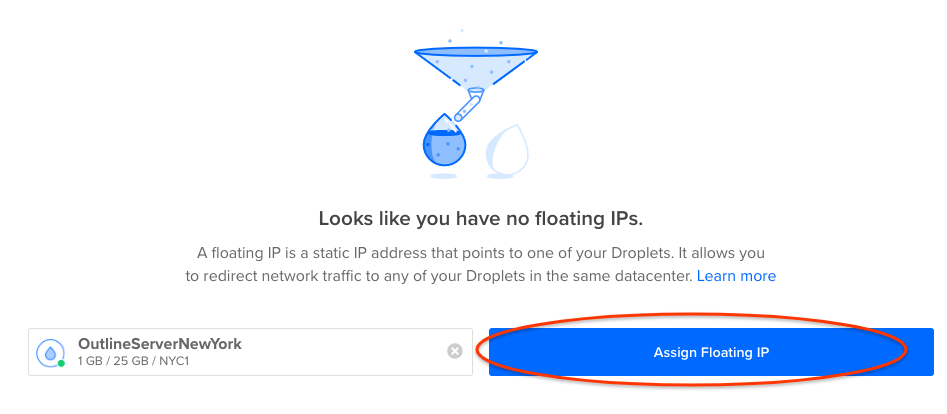
Google Domains पर, डीएनएस टैब पर वापस जाएं.
आईपी पते को पहले की तरह बदलें. हालांकि, इस बार नए फ़्लोटिंग आईपी पते का इस्तेमाल करें. इसमें 48 घंटे तक लग सकते हैं. हालांकि, आम तौर पर इसमें कुछ ही मिनट लगते हैं.
Google के ऑनलाइन डीएनएस टूल पर जाएं और अपना डोमेन नाम डालें. इससे आपको पता चलेगा कि पिछले चरण में बदलाव कब हुआ था.

यह बदलाव लागू होने के बाद, क्लाइंट अब नए आईपी पते से कनेक्ट होंगे. नई कुंजी की मदद से अपने सर्वर से कनेक्ट किया जा सकता है. साथ ही, https://ipinfo.io खोलकर यह पक्का किया जा सकता है कि आपको अपने सर्वर का नया आईपी पता दिख रहा हो.
निष्कर्ष Outline सर्वर के आईपी पते बदलने से, सर्वर को तेज़ी से अनब्लॉक किया जा सकता है. साथ ही, क्लाइंट के लिए सेवा को फिर से चालू किया जा सकता है. अगर आपका कोई और सवाल है, तो बेझिझक घोषणा पोस्ट पर टिप्पणी करें. इसके अलावा, Outline के सहायता पेज पर जाएं या हमसे सीधे संपर्क करें.

